Ako získať náhradu z obchodu Apple Store (09.15.25)
Sú chvíle, kedy aplikácie nefungujú tak, ako by mali, alebo tak, ako boli inzerované. Existujú aj prípady, keď ste si omylom zakúpili nesprávnu aplikáciu alebo si jedno z detí zakúpilo aplikáciu bez vášho súhlasu. Niekedy sú jednoducho poškodené, chybné alebo sa nedajú stiahnuť z karty Zakúpené. Keď sa tieto veci stanú, môže to byť nepríjemné a frustrujúce, najmä ak aplikáciu potrebujete alebo potrebujete. Dobrá správa je, že môžete požiadať o vrátenie peňazí. Ako však funguje vrátenie platby za Apple App Store? V tomto článku vám vysvetlíme, ako môžete požiadať o vrátenie platby za Apple App Store, aký je postup a aké pravidlá tento proces upravujú.
Aplikácie, ktoré zmiznú z karty ZakúpenéVšetky aplikácie, ktoré ste si zakúpili alebo stiahli, by mali byť naďalej prístupné v App Store, aby ste si ich mohli znova stiahnuť. Aplikácie, ktoré ste si kúpili, môžete vidieť na karte Zakúpené v obchode App Store, takže za ne nemusíte znova platiť, ak si chcete aplikácie stiahnuť ešte raz. Čo sa však stane, keď aplikácie zmiznú z karty Zakúpené v App Store? Fanúšikovia EA si pred pár rokmi urobili obrovský rozruch, keď z App Store úplne zmizli hry ako Dead Space a Need for Speed. Nebola to vaša bežná dráma, ktorú ste dostali z obchodu, kde hry z App Store miznú kvôli chybám alebo chybným aktualizáciám.
V predchádzajúcej verzii App Store môžu vývojári úplne stiahnuť svoju aplikáciu z obchodu a sprístupniť ju tým, ktorí si ju už kúpili, na karte Zakúpené v obchode App Store. Aj keď už táto aplikácia nie je k dispozícii v App Store, tí, ktorí si ju kúpili predtým, si ju môžu znova stiahnuť. Teraz to však už tak nie je, ako to funguje. Keď dnes vývojári odstránia svoju aplikáciu z App Store, odstránia sa aj z karty Zakúpené. To znamená, že si už nemôžete stiahnuť zakúpenú aplikáciu, pretože je úplne odstránená z App Store. Ak k tomu dôjde, môžete kedykoľvek požiadať o vrátenie platby za obchod App Store alebo iTunes za službu, v závislosti na zakúpenom produkte Apple.
Iba ďalší tip - uistite sa, že zmiznuté aplikácie nie sú závadou počítača. , spustite aplikáciu na opravu systému Mac a odstráňte súbory medzipamäte, poškodené súbory na stiahnutie a ďalšie typy súborov koša, ktoré by mohli narúšať výkonnosť vašich aplikácií.
Je možné získať náhradu v obchode App Store?Absolútne. Môžete požiadať o vrátenie peňazí a existuje veľká šanca, že vrátenie peňazí bude úspešné, najmä ak tak urobíte krátko po uskutočnení nákupu. Spoločnosť Apple je ochotná vrátiť platby za nákupy, pokiaľ bude platný dôvod. Ak však pochádzate z Európy, nemusíte vracať dôvod. Podľa európskych právnych predpisov musí spoločnosť Apple vrátiť peniaze bez uvedenia dôvodu do 14 dní od nákupu.
Osoby mimo Veľkej Británie a EÚ a osoby, ktoré majú svoje aplikácie dlhšie ako 14 dní, môžu stále požiadať o vrátenie peňazí, proces je však o niečo komplikovanejší. Najprv musíte uviesť dôvod vrátenia platby. Po druhé, neexistuje zrejmý spôsob, ako požiadať o vrátenie platby za Apple App Store. Musíte si urobiť prieskum. A nakoniec bude musieť vašu žiadosť posúdiť tím spoločnosti Apple a pred rozhodnutím bude možno potrebné, aby vás kontaktoval a požiadal vás o ďalšie informácie. V minulosti spoločnosť Apple refundovala náhodné nákupy aplikácií alebo aplikácií zakúpených deťmi bez súhlasu ich rodičov. Spoločnosť to však robí na jedného zákazníka iba raz, takže musíte túto šancu využiť s mierou.
Ako získať refundáciu iTunesAk ste si omylom zakúpili film alebo skladbu, alebo súbor, ktorý ste si kúpili Stiahnuté súbory sú nefunkčné. Môžete požiadať o vrátenie peňazí z iTunes, aby ste dostali späť svoje peniaze. Ak to chcete urobiť, postupujte takto:
- Otvorte v počítači iTunes . Prvým krokom je otvorenie aplikácie iTunes kliknutím na ikonu na ploche počítača alebo na doku počítača Mac. Uistite sa, že ste prihlásení pomocou svojho Apple ID. Môžete to skontrolovať tak, že sa pozriete do pravého horného rohu okna iTunes. Ak nevidíte svoje Apple ID alebo e-mail, znamená to, že nie ste prihlásení. Kliknite na položku Prihlásiť sa a zadajte svoje Apple ID a heslo.
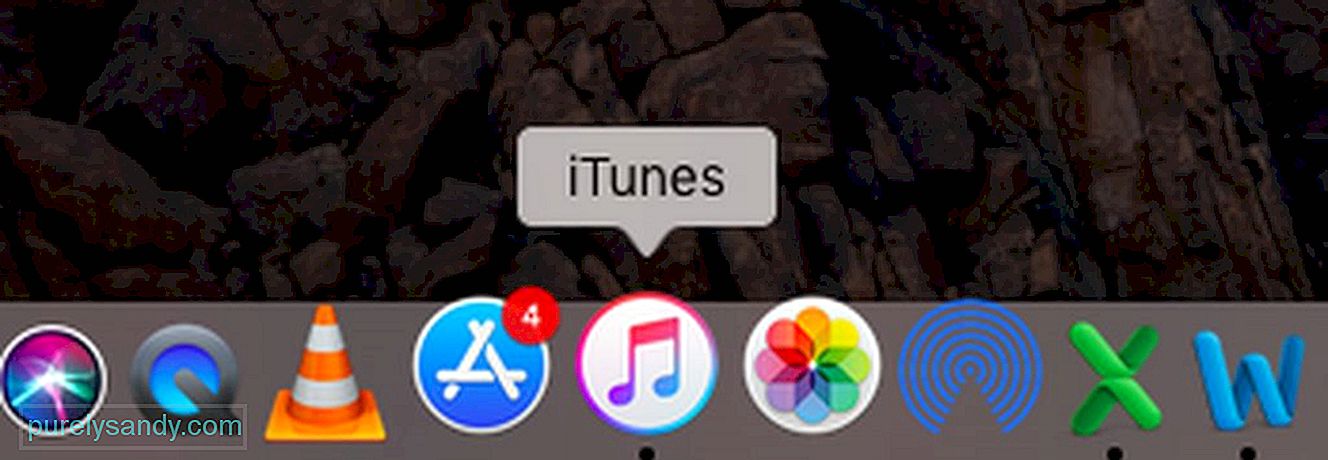
- Prístup k informáciám o vašom účte . Po prihlásení pomocou svojho Apple ID a hesla kliknite na svoje meno a zobrazí sa rozbaľovacia ponuka. Posuňte sa nadol v rozbaľovacej ponuke a vyberte položku Informácie o účte. Budete vyzvaní, aby ste sa znova prihlásili pomocou svojho Apple ID, aby ste získali prístup k informáciám o vašom účte.
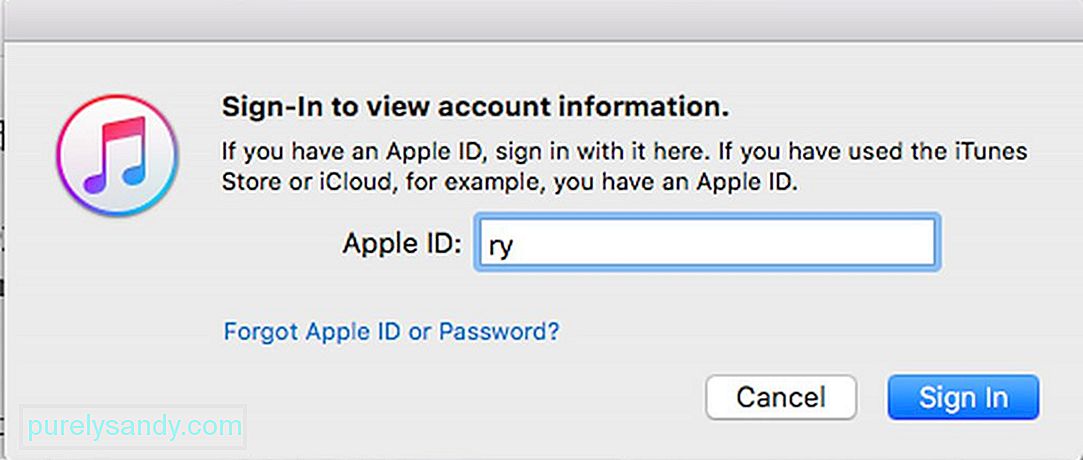
- Skontrolujte históriu nákupov . V okne Informácie o účte vyhľadajte históriu nákupov a kliknite na položku Zobraziť všetko. Nájdete tu všetky filmy, piesne a ďalšie digitálne súbory, ktoré ste si stiahli z Apple. Vyhľadajte nákup, za ktorý chcete získať náhradu, a kliknite na položku Nahlásiť problém.
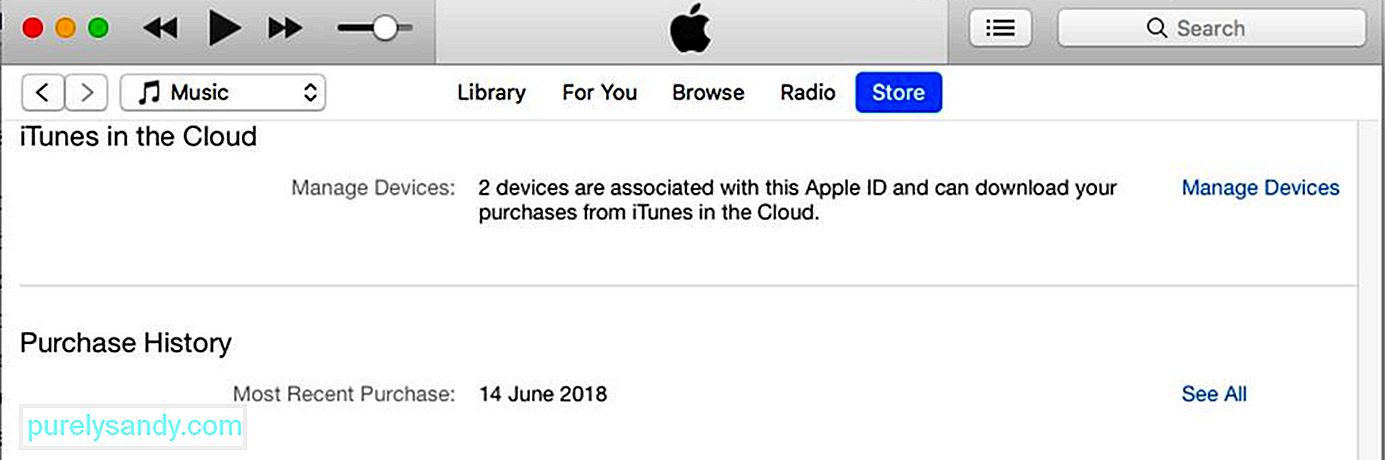
- Zadajte viac informácií . Keď kliknete na Nahlásiť problém, dostanete sa na webovú stránku spoločnosti Apple, kde potrebujete poskytnúť viac informácií o probléme. Zobrazí sa výzva na prihlásenie. Potom kliknite na možnosť Vrátiť platbu a zadajte dôvod žiadosti o vrátenie platby. Upozorňujeme, že používatelia Spojeného kráľovstva a EÚ nemusia do 14 dní od nákupu vysvetľovať vrátenie peňazí.
Ak nechcete používať iTunes na z akéhokoľvek dôvodu môžete požiadať o vrátenie platby pomocou svojho webového prehliadača.
- Prejdite na web spoločnosti Apple o hlásení problémov . Otvorte prehliadač a napíšte na reportaproblem.apple.com. Je to stránka venovaná hláseniu problémov s produktmi App Store do 90 dní od nákupu. Zobrazí sa výzva na prihlásenie pomocou vášho Apple ID a hesla.

- Prejdite nadol na nákup, za ktorý chcete dostať platbu < / silný>. Kliknutím na karty v hornej časti (Aplikácie, Predplatné, Film, TV programy, Hudba a Knihy) môžete prejsť na iný digitálny obsah Apple a nájsť požadovaný nákup, o ktorý chcete požiadať o vrátenie platby. Môžete tiež skontrolovať podrobnosti nákupu kliknutím na kartu Príjmy.
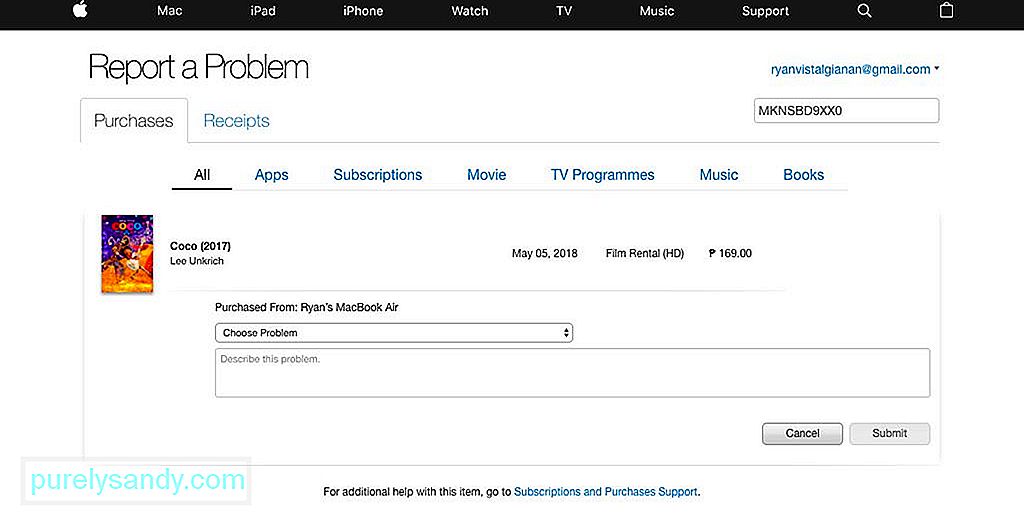
- Odošlite žiadosť o vrátenie platby . Keď nájdete aplikáciu alebo film alebo hudbu, za ktorú vám majú byť vrátené peniaze, kliknite na položku Nahlásiť problém napravo od položky a vyberte dôvod vrátenia platby. Potom zadajte toľko informácií, koľko je potrebných na opísanie problému alebo problému. Keď je všetko vyplnené, kliknite na Odoslať.
Problém so spoločnosťou Apple je v tom, že neexistuje priamy odkaz na vrátenie vašich nákupov. Bolo by pekné, keby sa v App Store vedľa vašich nákupov nachádzalo tlačidlo na vrátenie platby a odtiaľ spracujte žiadosť o vrátenie platby. Ak narazíte na svoj iPhone alebo iPad a nemáte prístup k počítaču, môže byť žiadosť o vrátenie platby trochu komplikovanejšia. Ak chcete požiadať o vrátenie platby za Apple App Store pomocou zariadenia so systémom iOS, postupujte takto:
- Otvorte aplikáciu Mail . Prejdite na svoj e-mail a vyhľadajte faktúru za nákup, za ktorý chcete vrátiť platbu. V poštovej schránke môžete vyhľadať výraz „Apple“ a zobrazia sa vám všetky e-maily od spoločnosti Apple, alebo môžete priamo vyhľadať výraz „Váš príjem od spoločnosti Apple“, ktorý je zvyčajne predmetom e-mailu s faktúrou. Váš e-mail bude filtrovaný, aby sa zobrazili všetky faktúry spoločnosti Apple podľa dátumu, a môžete tieto e-maily zoradiť, aby ste našli požadovaný nákup.
- Nahlásiť problém . Keď nájdete faktúru za nákup, ktorý chcete vrátiť, klepnite na ikonu Nahlásiť problém vedľa aplikácie.
- Postupujte podľa pokynov na stránke hlásení problémov spoločnosti Apple . Po klepnutí na tlačidlo Nahlásiť problém sa dostanete na stránku Nahlásiť problém v prehliadači Safari, kde musíte zvoliť dôvod vrátenia platby a pridať popis problému, na ktorý ste narazili.
Výsledky procesu vrátenia platby môžu trvať dni alebo týždne, v závislosti od dôvodu vrátenia platby. Avšak do niekoľkých dní by ste mali počuť informáciu od zástupcu spoločnosti Apple, ak potrebuje viac informácií na overenie vášho dôvodu pre žiadosť.
YouTube Video: Ako získať náhradu z obchodu Apple Store
09, 2025

